Một chiếc máy tính có cấu hình đồ họa tốt là điều cần thiết đối với những ai phải thường xuyên làm việc với nó. Và VRAM là một trong những thành phần quan trọng được cài đặt vào máy để hỗ trợ cho việc chạy các phần mềm liên quan đến hình ảnh, đồ họa được mượt và đẹp hơn. Nếu bạn vẫn chưa biết VRAM là gì thì hãy tìm hiểu ngay sau đây nhé!

Tìm hiểu về VRAM (Nguồn: Internet)
VRAM là gì?
VRAM (viết tắt của video RAM) là một loại phần cứng đặc biệt hoạt động song song cùng bộ xử lý đồ họa của máy tính hoặc GPU (là một con chip nằm trên card đồ họa) có nhiệm vụ xử lý hình ảnh, giúp hiển thị màu sắc, hình ảnh trên máy tính của bạn một cách rõ nhất.
VRAM sẽ giữ những thông tin mà thiết bị GPU cần để khi nào GPU hoạt động thì có thể lấy ra và sử dụng một cách nhanh chóng.
Vai trò của VRAM
VRAM được cài đặt trong máy với vai trò chính là giúp độ phân giải của máy tính được tốt hơn, từ đó hình ảnh hiển thị trên màn hình cũng sẽ đẹp hơn. Hình ảnh có độ phân giải càng cao thì càng tốn dung lượng và đây cũng là lý do cần đến sự hỗ trợ của VRAM.
Bên cạnh đó, VRAM cũng được sử dụng để thay đổi kết cấu của các trò chơi. Bạn có thể tùy chỉnh cao hoặc thấp để hình ảnh đồ họa được đẹp mắt và sắc nét hơn, điều này sẽ làm cho trải nghiệm game của bạn thú vị hơn rất nhiều.
VRAM cũng góp phần làm cho các phần mềm đồ họa chạy trơn tru hơn, giúp cho bạn có thể xử lý công việc một cách nhanh chóng và dễ dàng.

VRAM giúp đồ họa sắc nét hơn (Nguồn: Internet)
Dung lượng của VRAM
Cũng giống như RAM máy tính, VRAM có nhiều loại dung lượng để khách hàng lựa chọn bao gồm: 1Gb, 2Gb, 3Gb, 4Gb, 8Gb, 16Gb. Đa số người dùng hiện nay sẽ sử dụng loại VRAM có dung lượng từ 1 đến 2Gb là đã có thể xử lý được hình ảnh 2D và chơi các loại game nhẹ.
Đối với những người muốn có trải nghiệm game tốt hơn hoặc thường xuyên phải sử dụng các phần mềm đồ họa, thiết kế 3D trong công việc thì nên lựa chọn các loại VRAM có dung lượng khoảng 8 đến 16Gb để máy chạy ổn định và mượt hơn.
Tuy nhiên không phải cứ VRAM dung lượng lớn là sẽ cho hình ảnh đẹp hơn hay mượt hơn. Bạn nên cân nhắc nhu cầu sử dụng để lựa chọn loại VRAM phù hợp cho máy, vì nếu game hay phần mềm đồ họa của bạn chỉ cần dung lượng nhỏ nhưng bạn lại dùng loại 8Gb thì nó cũng chỉ có tác dụng như loại 2Gb mà thôi, như vậy sẽ rất lãng phí.
Cách xem VRAM trên máy tính
Để xem VRAM trên máy tính bạn thực hiện theo các bước sau đây:
Bước 1: Đầu tiên, hãy mở hộp thoại Run bằng 1 trong 2 cách;
-
Mở bằng tổ hợp phím Window + R
-
Mở bằng thao tác: Start Menu -> Run
Sau khi thực hiện, bạn sẽ thấy hiện ra hộp thoại.
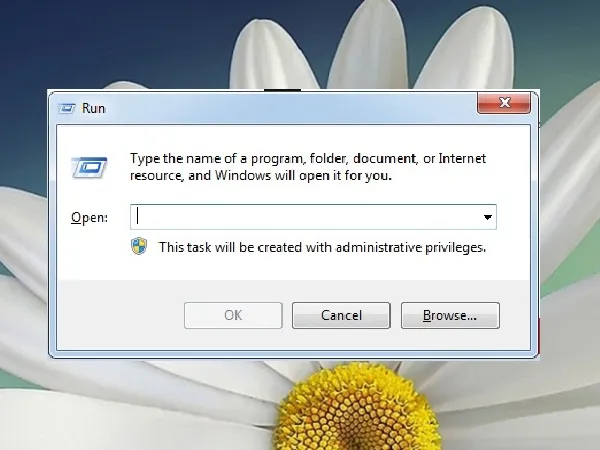
Mở hộp thoại Run (Nguồn: Internet)
Bước 2: Nhập dxdiag vào trong ô trống của hộp thoại Run vừa xuất hiện. Sau đó nhấn OK để chuyển sang hộp thoại tiếp theo.
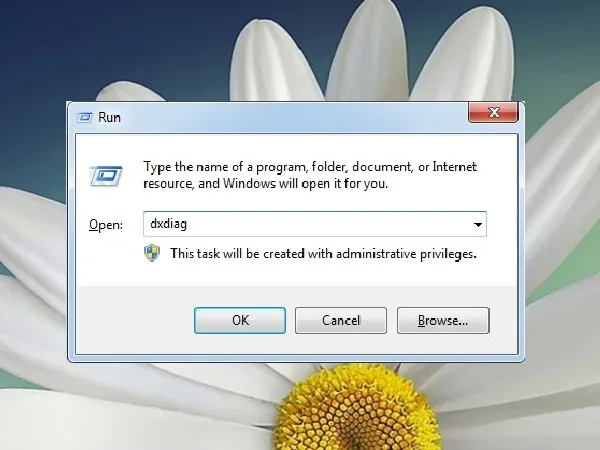
Nhập thông tin cần tìm (Nguồn: Internet)
Bước 3: Chọn Display trong hộp thoại mới xuất hiện, bạn sẽ thấy Display Memory (Vram). Đó chính là thông số mà bạn đang tìm.
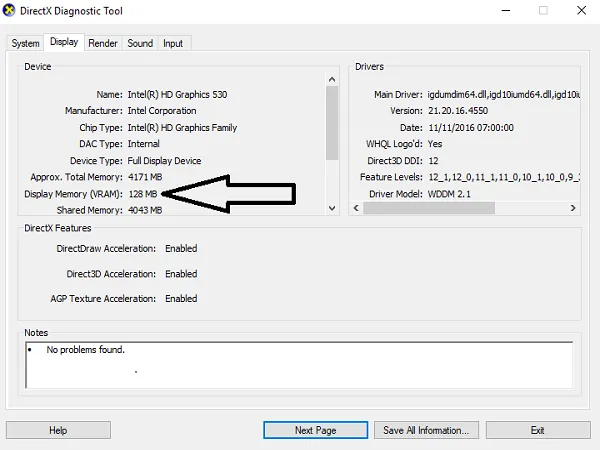
Kiểm tra VRAM trong máy (Nguồn: Internet)
Cách nâng cấp VRAM cho máy tính
Để tăng VRAM cho máy tính, bạn thực hiện theo 2 cách sau:
Cài đặt dung lượng RAM trong BIOS
Để tăng dung lượng VRAM bằng cách này bạn thực hiện như sau:
Bước 1: Truy cập vào phần BIOS trong máy tính và sau đó chọn Advanced Features, Advanced Chipset Features.
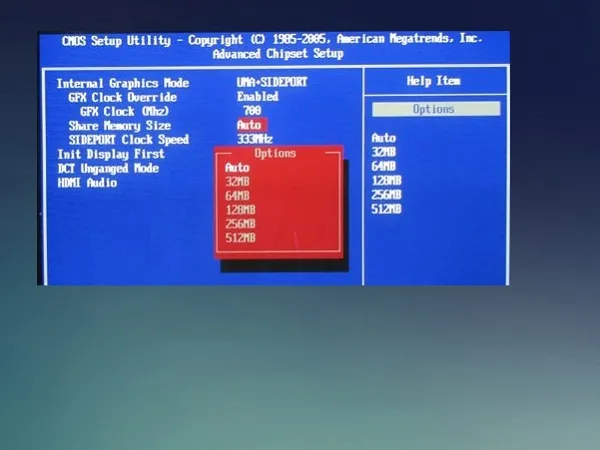
Tăng dung lượng VRAM bằng BIOS (Nguồn: Internet)
Bước 2: Sau khi xuất hiện hộp thoại tiếp theo hãy chọn Graphics Settings, Video Settings hoặc VGA Share Memory Size. Tại đây, bạn có thể tùy chỉnh VRAM lên mức mà bạn mong muốn.
Tăng VRAM ảo
Bước 1: Đầu tiên, hãy mở hộp thoại Run như cách thức phía trên sau đó đánh regedit vào hộp thoại và chọn OK.
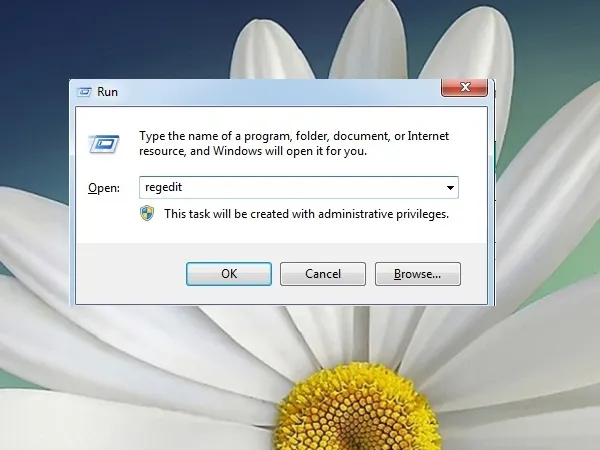
Mở hộp thoại Run (Nguồn: Internet)
Bước 2: Tại cửa sổ mới bạn thực hiện lần lượt các thao tác sau:
Computer\HKEY_LOCAL_MACHINE\SOFTWARE\Intel. Tạo 1 Key mới đặt tên là GMM.
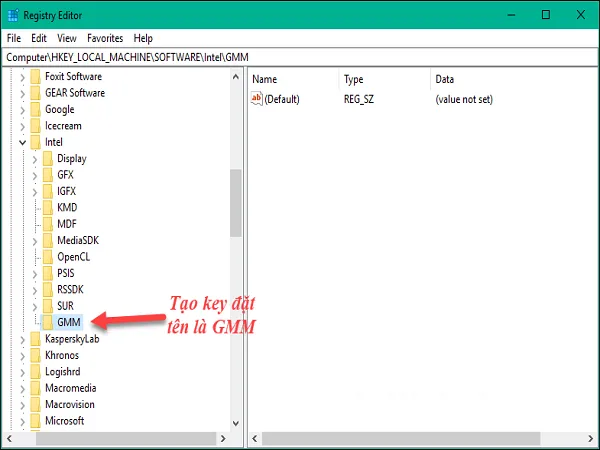
Tạo Key mới tên GMM (Nguồn: Internet)
Bước 3: Click chuột phải vào GMM, bạn sẽ thấy xuất hiện 1 hộp thoại mới. Đặt tên cho phần này là Dedicated Segment Size rồi chọn giá trị của VRAM ảo là 512. Chọn tiếp Decimal. Kết thúc bằng OK sau đó khởi động lại máy.
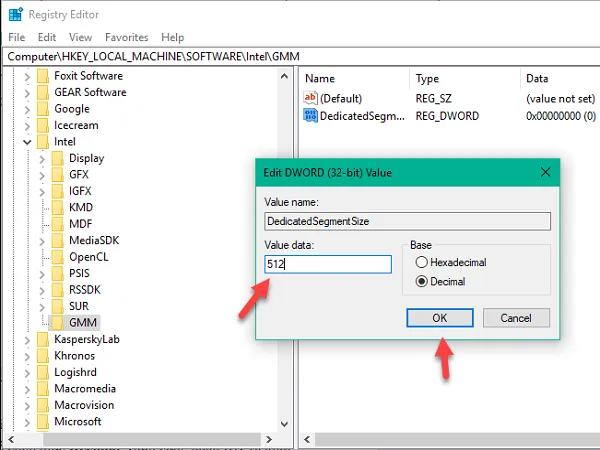
Tăng giá trị VRAM ảo (Nguồn: Internet)
Trên đây là tất cả những thông tin giúp bạn trả lời cho câu hỏi VRAM là g? Để giúp cho hình ảnh của bạn được sắc nét hơn, ứng dụng đồ họa chạy mượt hơn thì VRAM là một phần rất quan trọng. Để biết thêm các kiến thức về công nghệ, xem thêm ở link bên dưới nhé!



